Apareciendo por primera vez en Windows 8, el proceso Runtime Broker es un proceso de sistema importante que continúa cumpliendo un propósito importante en las PC con Windows 10. Al igual que otros procesos importantes del sistema, como unsecapp.exe, el proceso de Runtime Broker no se puede apagar ni deshabilitar.
Los procesos del sistema como Runtime Broker suelen estar ocultos, por lo que si es en su radar, podría haber un problema. Si se pregunta "¿qué es Runtime Broker?" y no sabe la respuesta, siga leyendo mientras le explicamos qué es, si es seguro y qué puede hacer si está causando un alto uso de CPU o RAM en Windows 10.
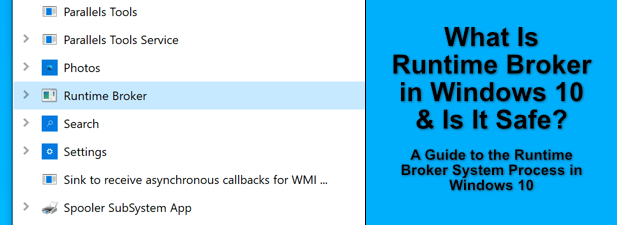
¿Qué es Runtime Broker en Windows 10?
Algunos procesos del sistema lo abarcan todo, como ntoskrnl.exe, que es tan importante que simplemente se llama Sistemaen el Administrador de tareas. El proceso Runtime Broker (runtimebroker.exe), sin embargo, es un poco menos importante, pero aún juega un papel importante en la forma en que Windows protege su sistema.
El proceso de Runtime Broker supervisa los permisos de las aplicaciones que instala y ejecuta desde Microsoft Store. Estos podrían ser permisos en segundo plano para acceder a sus archivos locales, graba tu webcam, o monitorear su ubicación. Este tipo de datos es confidencial, por lo que tiene sentido que usted (y Microsoft) quieran limitar el acceso a ellos.
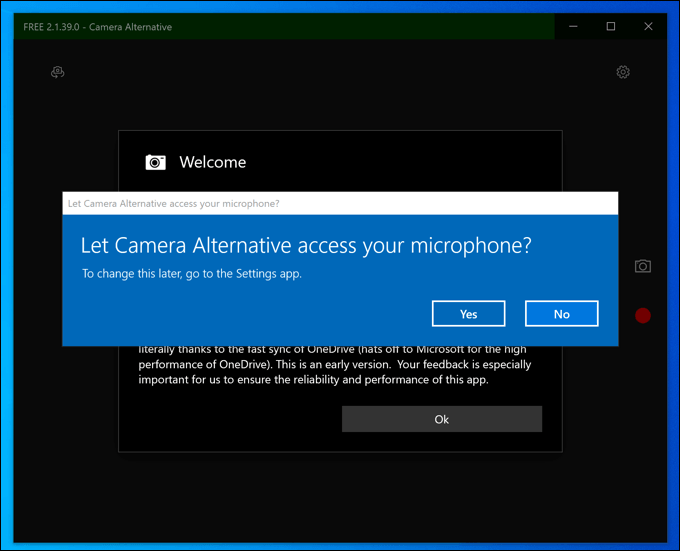
No todas las aplicaciones que instalas son lo que parecen, así que al monitorear los permisos , Windows puede evitar que las aplicaciones fraudulentas intenten reclamar permisos (y acceso) a los que no se les ha otorgado. Ese es el propósito de Runtime Broker, por lo que sin él, cualquier aplicación de Microsoft Store podría poner en riesgo sus datos y privacidad.
Es un proceso central del sistema y ha sido parte del ecosistema de Windows desde la Plataforma Universal de Windows ( Las aplicaciones UWP) se introdujeron en Windows 8 (o aplicaciones Metro, como se las conocía entonces), actuando como una seguridad adicional para Windows de la que no debería preocuparse.
In_content_1 all: [300 x 250] / dfp: [640 x 360]->¿Es seguro Runtime Broker y se puede desactivar?
Runtime Broker (runtimebroker.exe) es un proceso importante del sistema, diseñado para mantener su PC segura de aplicaciones maliciosas de Microsoft Store. Es completamente seguro de ejecutar, y juega un papel importante en las muchas contramedidas que Microsoft ha implementado para proteger su sistema operativo Windows de los principales peligros, como infecciones de malware.
A diferencia de otros sistemas importantes procesos como csrss.exe, finalizar el proceso de Runtime Broker no dañará su PC, pero Windows lo reiniciará automáticamente después de unos segundos. Nose puede inhabilitar permanentemente, pero inhabilitarlo tampoco es algo que debas querer hacer.

Como ya hemos mencionado, Runtime Broker es defensivo y actúa para restringir el acceso a sus archivos y configuraciones. La única excepción a esta regla es si se está ejecutando malware en su PC, reemplazando el proceso real de Runtime Broker con una versión falsa. Si bien hacemos hincapié en que esto es poco probable, no es algo que pueda descartarse.
Si le preocupa esto, puede verificar si un proceso del sistema como runtimebroker.exe es legítimo o no mediante siguiendo los pasos a continuación.
¿Qué causa los problemas de CPU alta de Runtime Broker en Windows 10?
Cuando un proceso en ejecución informa un uso elevado de CPU o RAM en Windows 10 , a menudo puede ser motivo de preocupación. Después de todo, es posible que te preocupe no tener los recursos para hacer otras cosas, como jugar.
En la mayoría de los casos, Runtime Broker sufre un alto uso de CPU solo cuando una aplicación para UWP de Microsoft Store se lanza por primera vez. Esto se debe a que el proceso de Runtime Broker está verificando que la aplicación tenga los permisos necesarios para ejecutarse y que no está tratando de obtener permisos a los que no debería tener acceso.
También puede ser causado por otras acciones del sistema de Windows. Por ejemplo, los consejos y alertas para los nuevos usuarios de Windows que aparecen en el área de notificaciones se activarán como si se estuviera ejecutando una aplicación para UWP, activando el proceso de Runtime Broker.
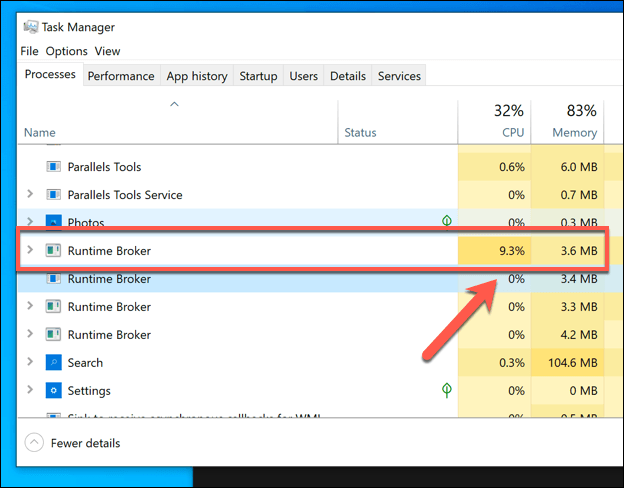
Esto puede explicar pequeños picos en el proceso de Runtime Broker en el Administrador de tareas de Windows. Dependiendo de las especificaciones de su PC actual, los picos en el uso de la CPU deberían ser mínimos y, por lo general, no deberían afectar el rendimiento general del sistema.
Si el proceso de Runtime Broker tiene un uso elevado de la CPU durante un período de tiempo más largo, esto indicaría un problema con una aplicación para UWP. Si una aplicación solicita continuamente nuevos permisos o se abre y vuelve a abrir repetidamente (si era inestable, por ejemplo), esto podría hacer que el proceso de Runtime Broker se sobrecargue.
Desafortunadamente, no hay una manera fácil para rastrear qué aplicaciones pueden estar causando un alto uso de CPU en el proceso de Runtime Broker. Deberá monitorear el Administrador de tareas mientras abre aplicaciones para UWP en su PC y, si alguna de esas aplicaciones causa problemas, deberá solucionarlos más a fondo.
Cómo verificar si Runtime Broker es un proceso legítimo del sistema
Runtime Broker es un proceso del sistema, pero como hemos mencionado, no es imposible que el malware en su PC haya tomado el mismo nombre, escondido en su lista de procesos del Administrador de tareas mientras causa todo tipo de daño.
Para ayudarlo a protegerse contra este tipo de amenaza, puede verificar si el proceso de Runtime Broker (runtimebroker.exe) es el proceso legítimo del sistema o si es una falsificación desagradable.
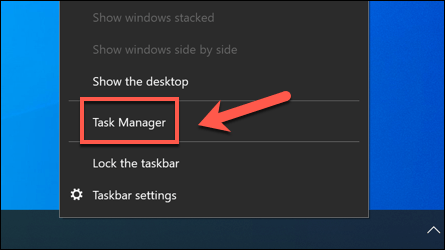
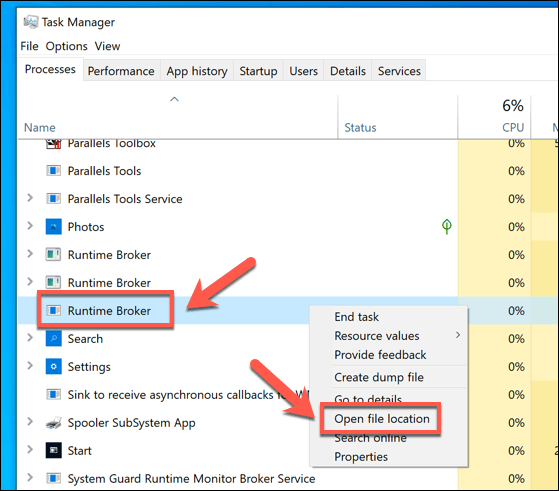
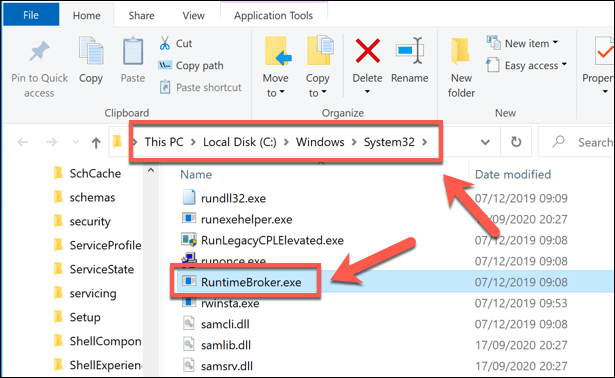
Si el Explorador de archivos de Windows no se abre en System32, entonces puede estar seguro de que el proceso que se está ejecutando actualmente en su PC noes el proceso legítimo del sistema. Luego puede pasar a eliminar el malware que encuentre usando un software antimalware especializado o usando el Windows Defender incorporado .
Exploración de los procesos del sistema de Windows Además,
Si ha instalado aplicaciones que no son de Microsoft desde Microsoft Store, puede agradecer al proceso de Runtime Broker por mantener su PC un poco más segura. Al monitorear y restringir los permisos de la aplicación, puede estar seguro de que sus archivos y configuraciones están a salvo de ser monitoreados o accedidos cuando no deberían serlo.
Por supuesto, si no está seguro acerca de alguna aplicación, No debería pensar dos veces antes de desinstalarlo. Las aplicaciones del sistema como runtimebroker.exe y msmpeng.exe normalmente no se pueden desinstalar, pero si descubre un proceso falso con el mismo nombre en el Administrador de tareas de Windows, deberá asegurarse de escanear en busca de malware para eliminarlo en su lugar.